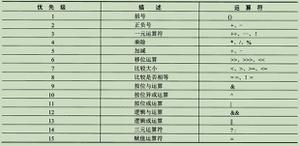错误代码0xc0000225修复教程
在我们的电脑使用一段时间后,总可能会出现一些问题。有的朋友就遇到了开机蓝屏,显示错误代码0xc0000225的问题,不知道应该如何修复。我们可以尝试使用最近的配置,下面就一起来看一下如何解决吧。
错误代码0xc0000225怎么修复:
方法一:
1、首先我们重启电脑,然后开机的时候按下键盘“F8”进入如下界面。

2、然后使用方向键选中“最后一次正确的配置”回车确定就能进入系统了。

方法二:
1、如果最后一次的配置也进不去系统,说明不是设置或程序的问题,而是系统文件问题。
2、大家可以连续使用电源键重启电脑,进入系统修复界面。
3、在其中依次选择“疑难解答”-“高级选项”-“命令提示符”。
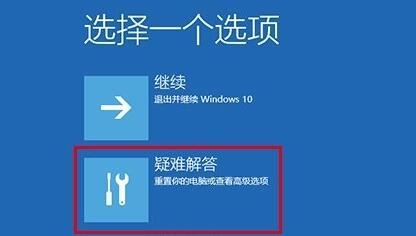
4、首先在其中输入“diskpart list disk”,可以显示我们所有的磁盘分区和编号。
5、然后输入“select disk X list partition”,这里“X”是我们的磁盘编号。
6、再输入“select partition X active”,同理,“X”和上面一样是磁盘编号。
7、输入完成后,再输入“exit”退出此界面,就可以修复0xc0000225错误代码了。
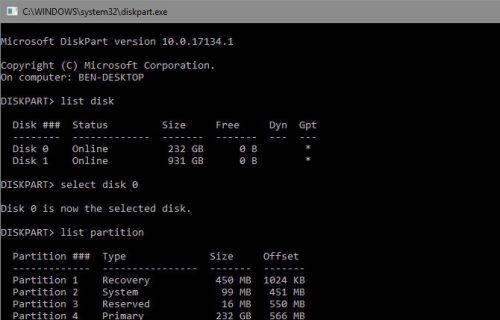
方法三:
1、如果我们确认了既不是配置问题,也不是磁盘问题,就可能是系统文件损坏了。
2、这时候最好的办法就是直接重装系统了。【win10 21h1下载】
3、因为代码并没有明确的损坏文件名称,所以无法确认是哪里损坏了,直接重装就能一键解决问题。

相关文章:0x80072f8f错误代码 | 0x80070005错误代码
很多情况下,大家都可以使用重装系统来解决蓝屏问题。
以上是 错误代码0xc0000225修复教程 的全部内容, 来源链接: utcz.com/dzbk/697636.html


![char* a[100]是什么意思?](/wp-content/uploads/thumbs/311256_thumbnail.png)